كيفية استعادة رسائل WhatsApp القديمة iPhone؟.
“هل لا يزال بإمكاني استعادة محادثات whatsapp من iphone؟ لدي حذفت بالخطأ محادثة WhatsApp بأكملها التي أجريتها مع رئيسي. أرسل لي بعض الملاحظات المهمة ولم أعد أمتلكها. لا أعرف ما إذا كان لدي نسخة احتياطية لتطبيق WhatsApp. “
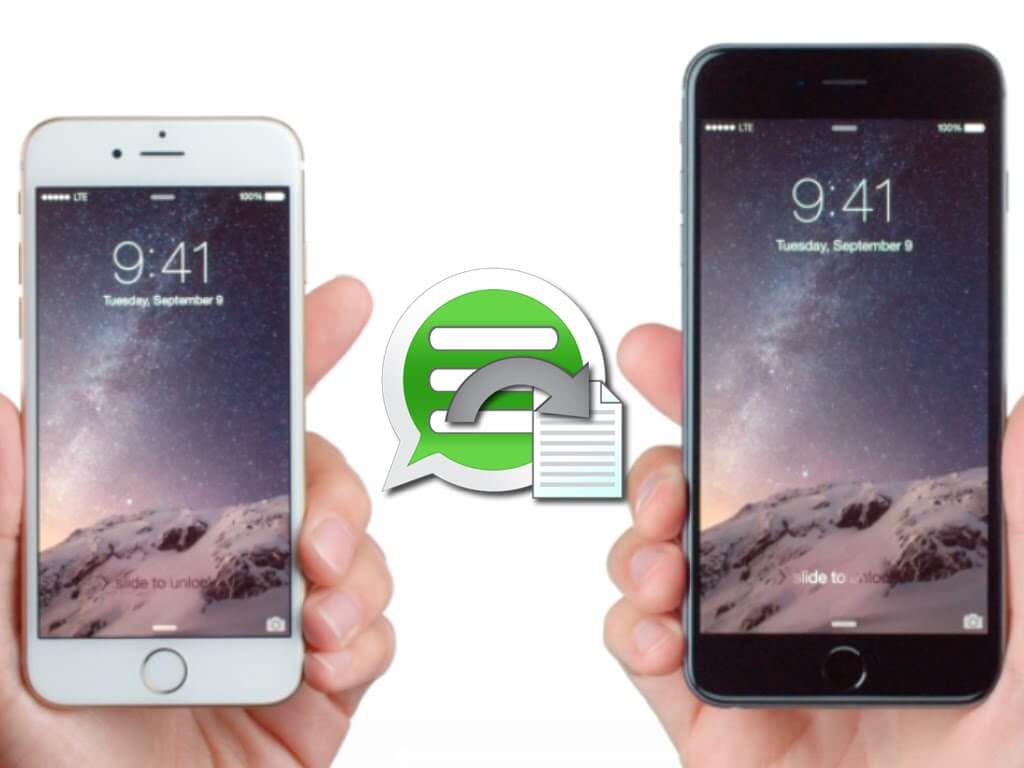
كيفية استرداد رسائل WhatsApp المحذوفة من iPhone
من المعروف أن WhatsApp هو أكبر وأشهر تطبيقات المراسلة الفورية بعد الرسائل القصيرة أو الرسائل القصيرة. اكتسب WhatsApp نجاحًا عالميًا بسبب ميزاته الرائعة وسهولة استخدامه. يتم استخدامه لأسباب مختلفة مثل المحادثات الشخصية أو المهنية أو الجماعية. ومع ذلك ، لا يقوم WhatsApp بتخزين محادثاتنا على خوادمهم لأنها توفر تشفيرًا شاملاً لكل سلسلة رسائل. إذن ماذا سيحدث إذا فقدت أو حذفت رسائل WhatsApp الخاصة بك؟ هناك العديد من الأشياء التي يمكنك القيام بها لاستعادة محادثات WhatsApp من iPhone. في هذه المقالة ، ستتعرف على طرق مختلفة لاستعادة محادثات WhatsApp بالإضافة إلى الخيارات المختلفة لتخزين رسائلك. يمكن أن تساعد الطرق الأساسية مثل تثبيت WhatsApp وإلغاء تثبيته في استعادة المحادثات ، ولكن بالطبع ، من الأفضل استخدام طرق موثوقة للاحتفاظ بالنسخ وحفظ محادثات WhatsApp من جهاز iPhone الخاص بك. لا تدع فقدان البيانات يعيق تجربة هاتفك. قراءة أدلة شاملة حول النسخ الاحتياطي و استعادة محادثات whatsapp من iphone.
الجزء 1. استرجع محادثات WhatsApp من iPhone عبر iCloud BackupPart 2. استرجع رسائل WhatsApp على iPhone عن طريق EmailPart 3. النسخ الاحتياطي واستعادة محادثات WhatsApp من iTunesPart 4. استعادة محادثات WhatsApp من iPhone باستخدام FoneDog Toolkit – iOS Data Recovery الجزء 5. دليل الفيديو: كيفية استعادة محادثات WhatsApp المحذوفة من iPhonePart 6. الاستنتاجات
الجزء 1. استرجع محادثات WhatsApp من iPhone عبر iCloud Backup
يوفر iCloud خيارات النسخ الاحتياطي لجميع محادثات WhatsApp الخاصة بك ، تمامًا كما هو الحال على iPhone الخاص بك. نظرًا لأن iCloud هي أسهل طريقة لاستعادة بيانات الهاتف ، يمكنك أيضًا الوثوق بهذا التخزين لتخزين محادثات WhatsApp الخاصة بك. سمح WhatsApp لمستخدمي أجهزة iOS الخاصة به بالاحتفاظ بنسخ احتياطية لجميع رسائلهم ومرفقاتهم في iCloud حيث زاد فقدان البيانات بشكل كبير على مر السنين. يمكنك الآن استخدام WhatsApp بثقة دون القلق بشأن حذف رسائلك ومرفقاتك عن طريق الخطأ. كل ما عليك فعله هو تعيين وإنشاء نسخة احتياطية على iCloud وبعد ذلك تكون جاهزًا.
- قم بتشغيل WhatsApp على جهاز iPhone الخاص بك
- ابحث عن إعدادات WhatsApp وانقر عليها
- اضغط على الدردشات ، ثم اضغط على النسخ الاحتياطي للدردشة
- انقر فوق النسخ الاحتياطي الآن
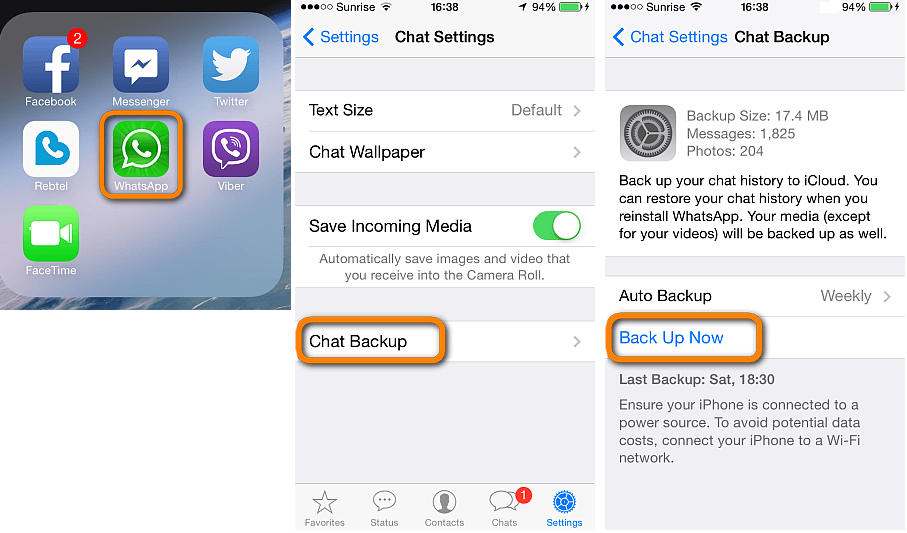
هذا يتيح النسخ الاحتياطي اليدوي على iCloud. ومع ذلك ، إذا كنت تريد تعيين النسخ الاحتياطي التلقائي ، فيمكنك النقر فوق Auto Backup وتعيين تردد النسخ الاحتياطي وفقًا لاختيارك. سيتم نسخ جميع محادثات ووسائط WhatsApp احتياطيًا على iCloud ، حيث يمكنك تضمين مقاطع الفيديو أو استبعادها. تذكر أن مقاطع الفيديو يمكن أن تستهلك مساحة أكبر. ضعها في اعتبارك عند النسخ الاحتياطي إلى iCloud. إذا كانت هذه هي المرة الأولى التي تقوم فيها بالنسخ الاحتياطي على iCloud ، فقد يستغرق الأمر بعض الوقت بناءً على الحجم الإجمالي للنسخة الاحتياطية وسرعة اتصالك بالإنترنت.
بغرض استعادة محادثات whatsapp من iphone عبر iCloud ، عليك القيام بما يلي:
- تأكد من أن لديك نسخة احتياطية من iCloud WhatsApp عن طريق التحقق من الخطوات المذكورة أعلاه.
- حذف أو إلغاء تثبيت WhatsApp
- أعد تثبيت WhatsApp من متجر التطبيقات
- اتبع نفس خطوات وشروط التحقق. تذكر أن النسخ الاحتياطي واستعادة رقم الهاتف المحمول يجب أن يكون هو نفسه.
- اتبع الدليل الذي يظهر على الشاشة حول كيفية استعادة محادثات WhatsApp
- انتظر حتى يتم استعادة جميع المحادثات.
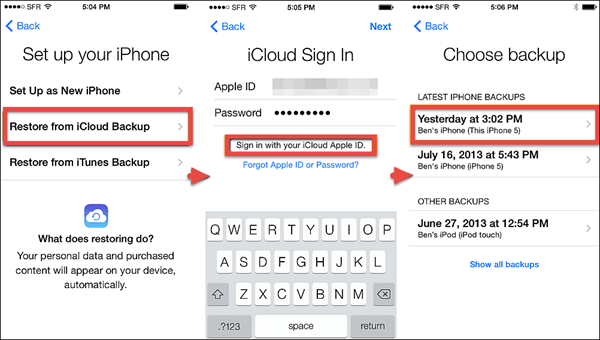
لا يوصى بشدة باستخدام البيانات الخلوية أو بيانات الهاتف المحمول عند إجراء نسخ احتياطي لمحادثات WhatsApp الخاصة بك إلى iCloud ، حيث قد يتسبب ذلك في حدوث فائض غير مرغوب فيه في حسابك المدفوع مسبقًا. من الأفضل إجراء نسخ احتياطي أثناء الاتصال عبر شبكة لاسلكية. هناك مطلب مهم آخر هو أن جهاز iPhone الخاص بك يجب أن يعمل بنظام iOS 7 وما فوق من أجل استخدام النسخ الاحتياطي على iCloud وحساب iCloud الحالي. يمكنك أيضًا تسجيل حساب iCloud والاستمتاع بمساحة تخزين سحابية تبلغ 5 جيجابايت مجانًا.
الجزء 2. استعادة رسائل WhatsApp على iPhone عن طريق البريد الإلكتروني
خيار آخر لـ استعادة محادثات whatsapp من iphone هو إرسال تاريخ الدردشة بالبريد الإلكتروني. هذه هي أسهل طريقة للحصول على يديك في محادثاتك. يجب عليك إرسال سلاسل المحادثات بالبريد الإلكتروني إلى نفسك أو إلى مستلم آخر. أولاً ، تحتاج إلى فتح WhatsApp على جهاز iPhone الخاص بك واتباع الخطوات التالية:
- افتح محادثة WhatsApp المحددة التي تريد إرسالها عبر البريد الإلكتروني
- اضغط على اسم جهة الاتصال في شريط التنقل.
- قم بالتمرير لأسفل وابحث عن تصدير الدردشة
- قرر ما إذا كنت تريد إرفاق وسائط بالبريد الإلكتروني أم لا
- اختر تطبيق المراسلة
- أدخل عنوان البريد الإلكتروني المطلوب واضغط على إرسال
استرجاع البريد الإلكتروني
- افتح حساب البريد الإلكتروني الذي أرسلت معه محادثات WhatsApp
- قم بتنزيل ملف TXT المرفق
سيتم تنظيم جميع محادثات WhatsApp حسب الطابع الزمني وخيط المحادثة.
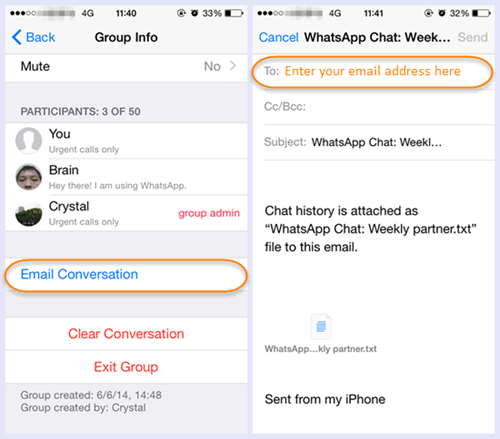
الجزء 3. النسخ الاحتياطي واستعادة محادثات WhatsApp على iTunes
عند استخدام iTunes كمصدر أساسي للنسخ الاحتياطي ، فإنه يقوم بعمل نسخة احتياطية لجميع التطبيقات وإعدادات الهاتف ، بما في ذلك محادثات WhatsApp. هذه العملية هي نفسها عندما تقوم عادةً بعمل نسخة احتياطية لهاتفك على iTunes. حتى لو كنت استعادة محادثات whatsapp من iphone، سيتطلب استعادة كاملة لملف النسخ الاحتياطي على iTunes.
النسخ الاحتياطي إلى iTunes
- قم بتشغيل iTunes وتوصيل iPhone بالكمبيوتر
- حدد أيقونة iPhone عندما تظهر في iTunes
- ضمن علامة التبويب الملخص ، يمكنك اختيار إجراء نسخ احتياطي يدوي أو تلقائي.
- اختر نوع النسخة الاحتياطية التي تريدها. انقر فوق النسخ الاحتياطي الآن للنسخ الاحتياطي اليدوي
- بعد اكتمال النسخ الاحتياطي ، يمكنك الآن رؤية ملف النسخ الاحتياطي ضمن الأجهزة.
استعادة النسخة الاحتياطية من iTunes
- قم بتشغيل iTunes وتوصيل iPhone بالكمبيوتر
- انقر على جهازك عندما يظهر أو انتقل إلى القائمة العلوية وانقر على أيقونة iPhone
- ضمن علامة التبويب “الملخص” ، انقر فوق “استعادة النسخة الاحتياطية”.
- انتظر حتى تكتمل عملية الاستعادة. إذا قمت بتعيين التشفير أثناء النسخ الاحتياطي ، فقد تحتاج إلى إدخال كلمة المرور
الجزء 4. استعادة محادثات WhatsApp من iPhone باستخدام FoneDog Toolkit- iOS Data Recovery
بالإضافة إلى جميع الخيارات المتاحة ، يمكنك ذلك بسهولة استعادة محادثات whatsapp من iphone بدون كل الخطوات المعقدة. إذا لاحظت أنه في كل مرة تقوم فيها بالاستعادة من نسخة iTunes أو iCloud الاحتياطية ، فإنك تفقد المزيد من البيانات ، خاصة البيانات الحالية والحالية. تكمن المشكلة في أنه لا يمكنك استعادة محادثة WhatsApp فقط ، بل تحتاج إلى تطبيق ملف النسخ الاحتياطي بالكامل. أليس هذا متاعب حقيقية؟ FoneDog Toolkit- iOS Data Recovery هو الحل الأمثل لاستعادة WhatsApp. تم تطويره ليكون سهل التعامل مع جميع مستخدمي iOS ، خاصة أولئك الذين ليس لديهم مهارات تقنية. مجموعة أدوات FoneDog – استعادة بيانات iOS ثلاث طرق مختلفة ل استعادة محادثات whatsapp من iphone. تحقق منها أدناه:
الخطوة 1. تنزيل مجموعة أدوات FoneDog – استعادة بيانات iOS على الكمبيوتر وتشغيل البرنامج
الخطوة الأولى هي التأكد من تنزيل ملفات مجموعة أدوات FoneDog – استعادة بيانات iOS البرنامج وتثبيته بنجاح على جهاز الكمبيوتر الخاص بك. قم بتشغيل البرنامج مباشرة بعد ذلك وانقر على الخيار الأول: الاسترداد من جهاز iOS الموجود على اللوحة اليسرى.
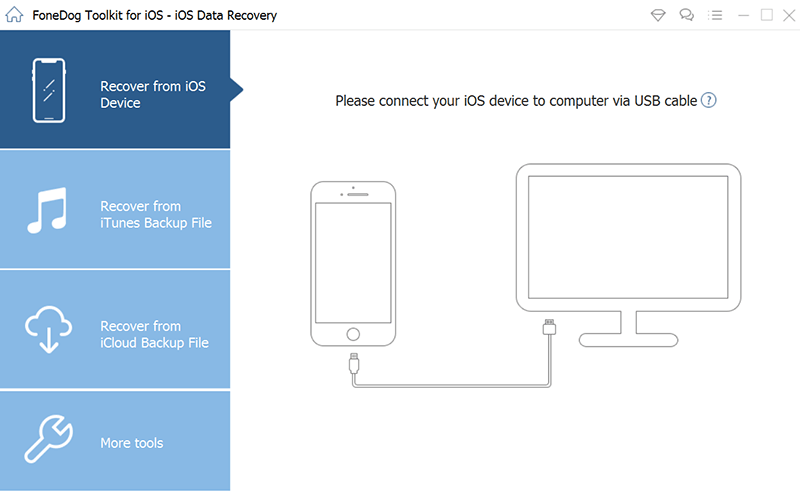
منصة 2. قم بتوصيل iPhone بجهاز الكمبيوتر
باستخدام كبل USB أصلي ، قم بتوصيل iPhone بالكمبيوتر وانقر فوق “ابدأ المسح»
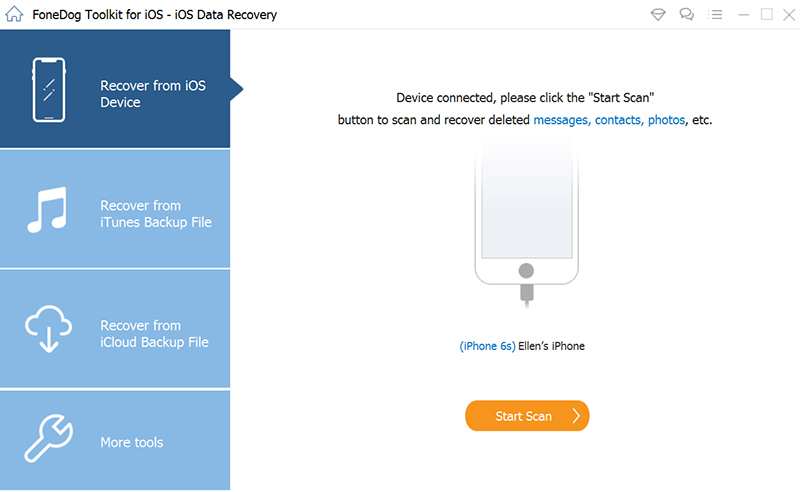
منصة 3. معاينة محادثات WhatsApp
بعد الفحص ، يمكنك رؤية فئات الملفات على الجانب الأيسر من الشاشة. انتقل مباشرة إلى رسائل ومرفقات WhatsApp ومعاينة المحادثات المفقودة. يمكنك جمعها جميعًا أو اختيار ما تحتاجه بشكل انتقائي فقط بالنقر فوق المربعات الخاصة بكل منها. سيُطلب منك حفظها في مجلد من اختيارك على الكمبيوتر.
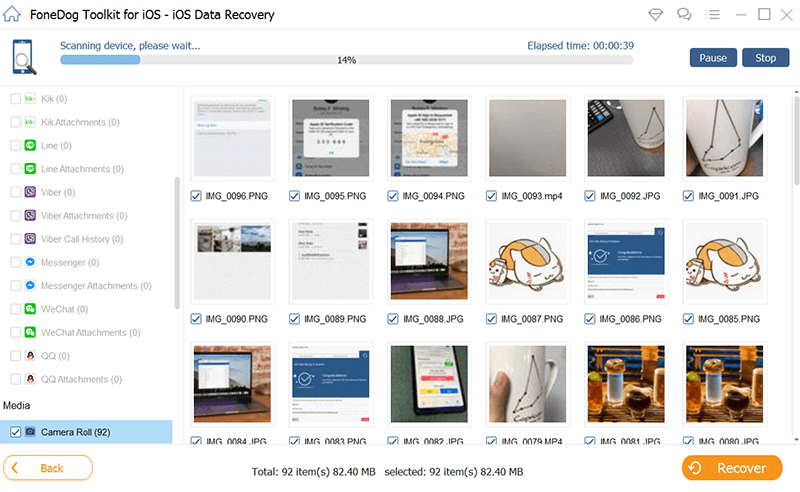
توفر مجموعة أدوات FoneDog- استعادة بيانات iOS طريقة سهلة للقيام بذلك استعادة محادثات whatsapp من iphone باستخدام نسخة iTunes الاحتياطية. يمكنك على وجه التحديد استعادة محادثات WhatsApp فقط دون تطبيق المحتوى بالكامل من نسخة iTunes الاحتياطية ، وبالتالي حماية هاتفك من المزيد من فقدان البيانات.
منصة 1. إطلاق مجموعة أدوات FoneDog – استعادة بيانات iOS
إذا لم تقم بتنزيله بعد مجموعة أدوات FoneDog – استعادة بيانات iOSو اذا افعلها. عند الانتهاء ، قم بتشغيل البرنامج وانقر فوق خيار الاسترداد التالي الذي يتكون من ‘الاسترداد من ملف النسخ الاحتياطي على iTunes“. ليست هناك حاجة لتوصيل iPhone باستخدام كابل USB.
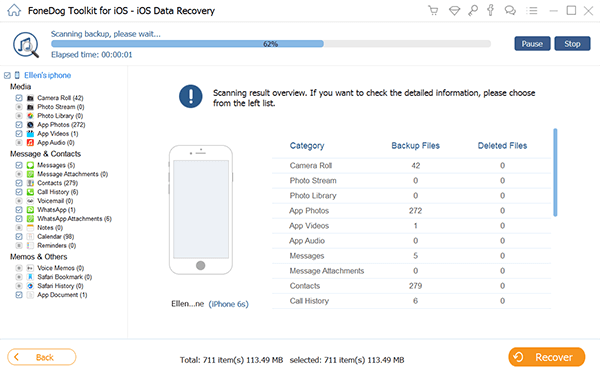
الخطوة 2. اختر iTunes Backup
يمكنك الآن رؤية …
هل كان المقال مفيداً؟شاركه مع أصدقائك ولا تنسى لايك والتعليق
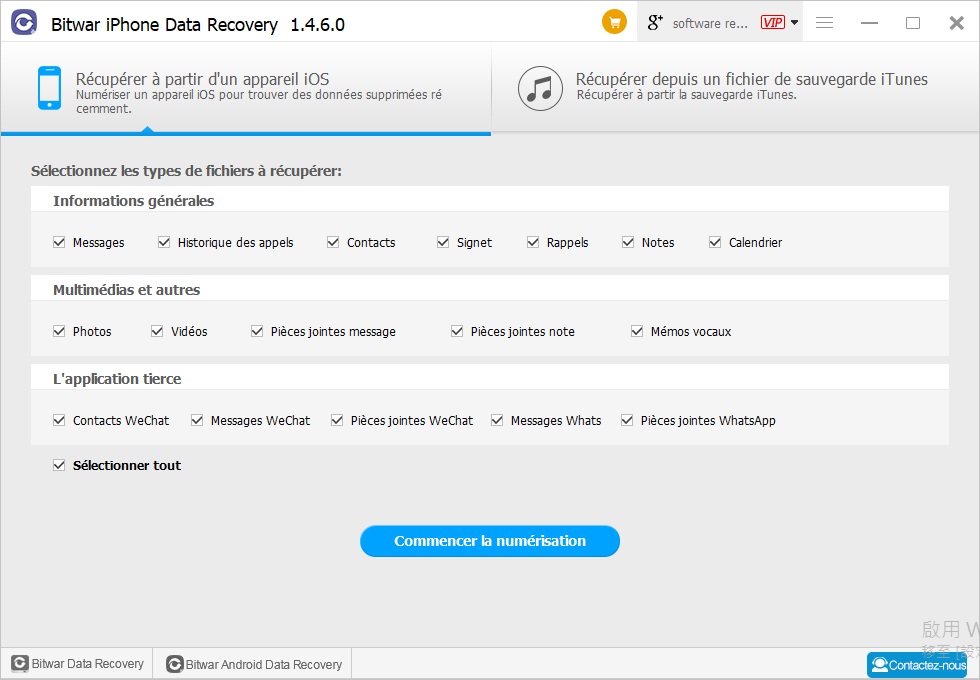
Leave a Reply